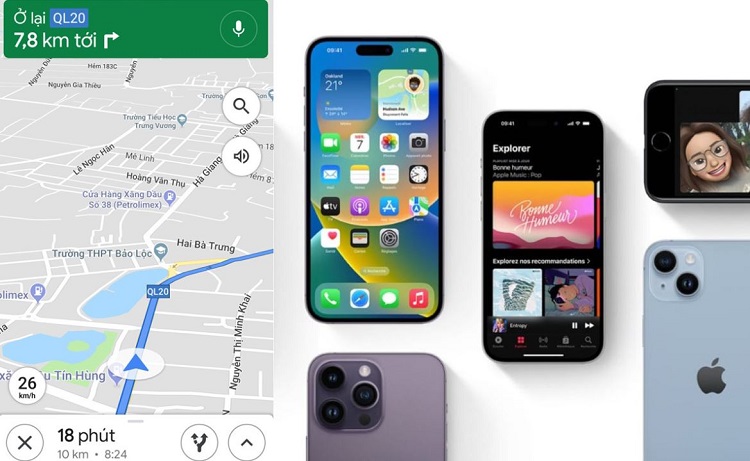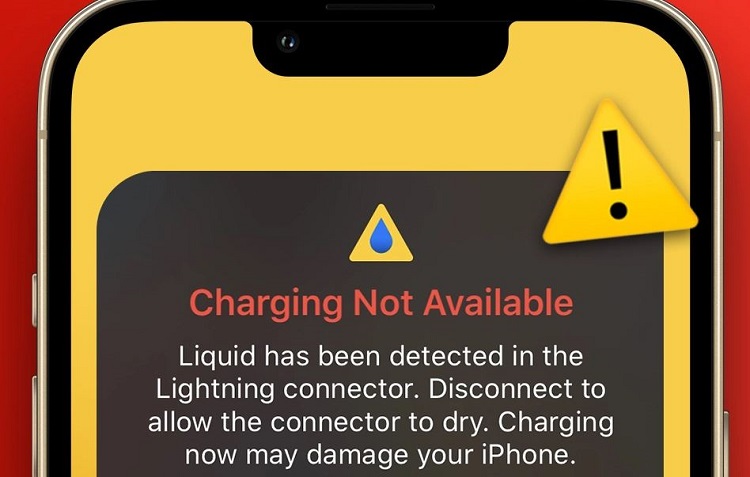Cách đặt nhiều ảnh làm hình nền điện thoại iPhone CỰC CHẤT
Dế cưng của bạn sẽ trở nên thú vị hơn nếu bạn biết cách biến hóa hình nền điện thoại. Sau đây là cách đặt nhiều ảnh làm hình nền điện thoại iPhone. Cùng khám phá nhé!
Nếu thấy hình nền điện thoại đã quá ư là nhàm chán với một bức hình đơn lẻ thì hãy đọc ngay bài viết này. Blog Chăm Chỉ sẽ mách bạn cách đặt nhiều ảnh làm hình nền điện thoại iPhone cực hay. Chỉ với những thao tác cực kỳ đơn giản, bạn đã hô biến ra bộ hình nền chuyển động cực chất trên điện thoại. Hãy cùng theo dõi bài viết sau đây để biết các thao tác thực hiện nhé!
Tính năng cài đặt hình nền trên iPhone
Nội dung
Cài đặt hình nền là một trong những tính năng cơ bản trên các thiết bị điện thoại thông minh. Tính năng này cho phép bạn có thể sử dụng hình ảnh yêu thích của mình để làm hình nền cho điện thoại. Thông thường, bạn chỉ có thể đặt một bức ảnh duy nhất làm hình nền iPhone. Điều này có thể gây nhàm chán với những người dùng thích sự sáng tạo. Để tăng thêm phần thú vị, bạn có thể học cách làm hình nền điện thoại thay đổi liên tục iPhone. Chỉ với một vài thủ thuật đơn giản sau, bạn sẽ cài đặt được hình nền điện thoại thay đổi liên tục. Đọc tiếp để biết những mẹo hay này nhé!
Hướng dẫn cách đặt nhiều ảnh làm hình nền điện thoại iPhone
Để hình nền trên iPhone có thể tự động thay đổi liên tục thì bạn cần cài đặt tự động thay đổi hình nền iPhone. Bạn hãy theo dõi và thao tác theo các bước dưới đây cùng Blog Chăm Chỉ nha!
Bước 1: Tạo một album ảnh mà bạn muốn đặt làm hình nền.
➤ Bước đầu tiên, bạn cần vào ứng dụng Ảnh (Photos) trên thiết bị iPhone.
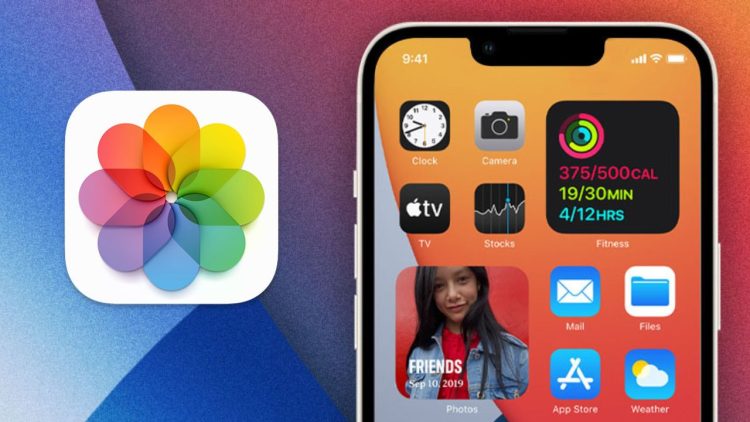
➤ Sau đó chọn những ảnh mà bạn muốn cài làm hình nền. > Tiếp theo chọn Chia sẻ. > Chọn thêm Album.
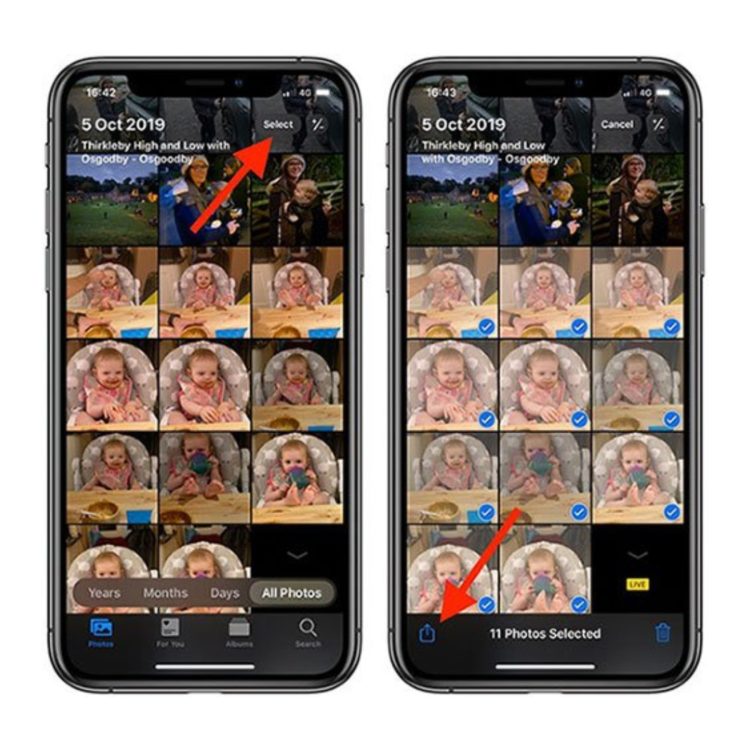
➤ Bạn hãy chọn mục Album mới. > Sau đó đặt tên cho Album này rồi nhấn Lưu là đã thực hiện xong bước 1 rồi.
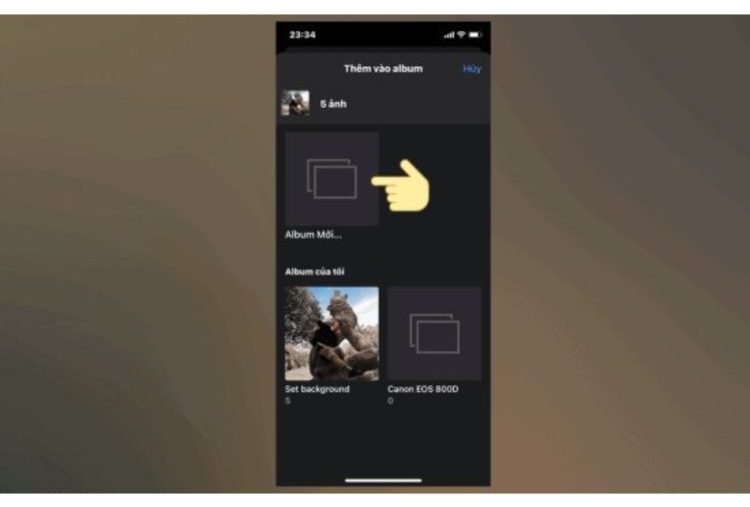
Bước 2: Tải phím tắt về iPhone (trong trường hợp iPhone chưa có Phím tắt).
➤ Trong trường điện thoại iPhone của bạn chưa có Phím tắt. Lúc này, bạn hãy hãy tải ứng dụng này từ App Store về máy nhé.
➤ Tiếp theo, kích hoạt cho phép Phím tắt chưa được tin cậy trên iPhone bằng cách vào ứng dụng Cài đặt. > Chọn mục Phím tắt (Shortcut) và bật Phím tắt chưa được tin cậy (Untrusted Sources).
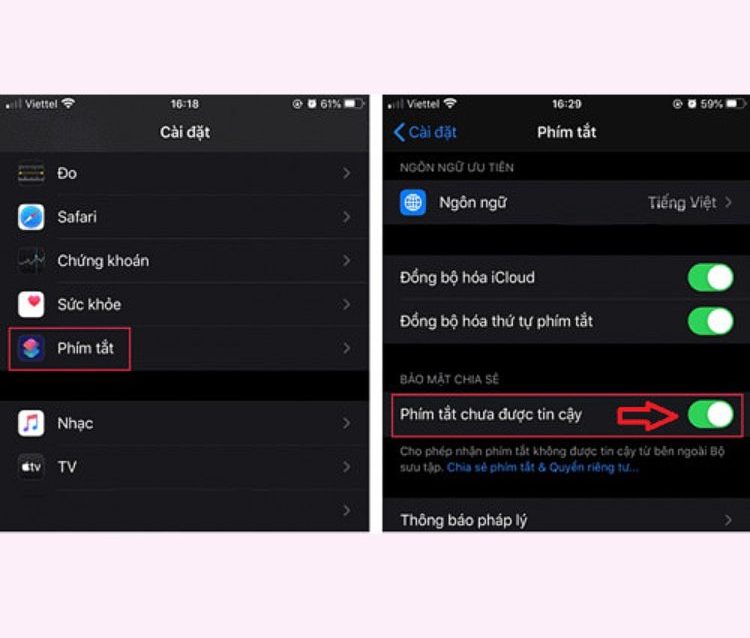
Bước 3: Thêm shortcut Randomize Wallpaper vào điện thoại iPhone
➤ Bạn truy cập vào link: https://www.icloud.com/shortcuts/86b1782fad3c4da5821a0a99d3672eb1. Sau đó chọn Nhận phím tắt để thêm shortcut Randomize Wallpaper vào thiết bị của mình. Shortcut này sẽ được đưa vào giao diện Phím tắt ngay lập tức. Bạn cần phải chọn Thêm phím tắt không được tin cậy (Add Untrusted Shortcut) ở cuối trang để tiếp tục.
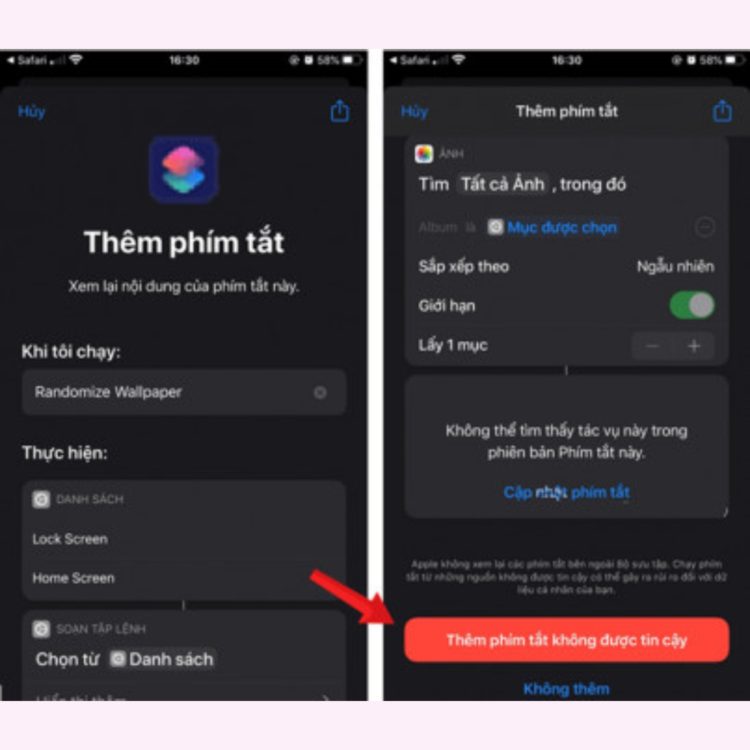
➤ Sau đó bạn hãy quay trở lại giao diện của Phím tắt. Lúc này, Randomize Wallpaper sẽ xuất hiện trên màn hình. Bạn hãy nhấn vào dấu 3 chấm ở góc phải của màn hình shortcut. > Sau đó chọn đồng ý Cho phép truy cập (Allow Access) trong mục Ảnh (Photos).
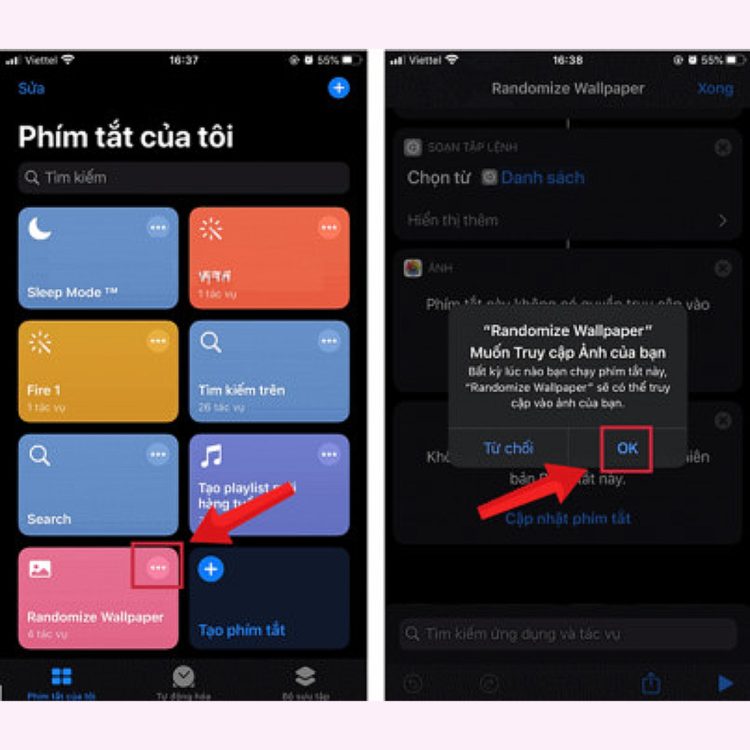
➤ Bạn nhấn chọn vào mục Album là. > Sau đó chọn Album ảnh bạn đã tạo để đặt nhiều ảnh làm hình nền điện thoại iPhone ở bước 1. > Nhấn chọn biểu tượng Start ở bên dưới góc phải. > Chọn mục Lockscreen (màn hình khóa) hoặc Homescreen (màn hình chính).
Bước 4: Đặt lịch thay đổi hình nền cho điện thoại iPhone.
➤ Hãy vào ứng dụng Phím tắt. > Chọn Tự động hóa. > Tiếp theo Tạo mục tự động hóa cá nhân. Tại đây, bạn hãy chọn mục Thời gian trong ngày và tiến hành chọn một mốc thời gian mà bạn muốn hình nền trên iPhone được thay đổi.
➤ Cuối cùng, bạn nhấn chọn Tiếp. > Sau đó chọn mục Ứng dụng. > Chọn Chạy phím tắt. > Nhấn vào Tiếp để kết thúc việc đặt lịch tự động thay đổi hình nền trên máy.
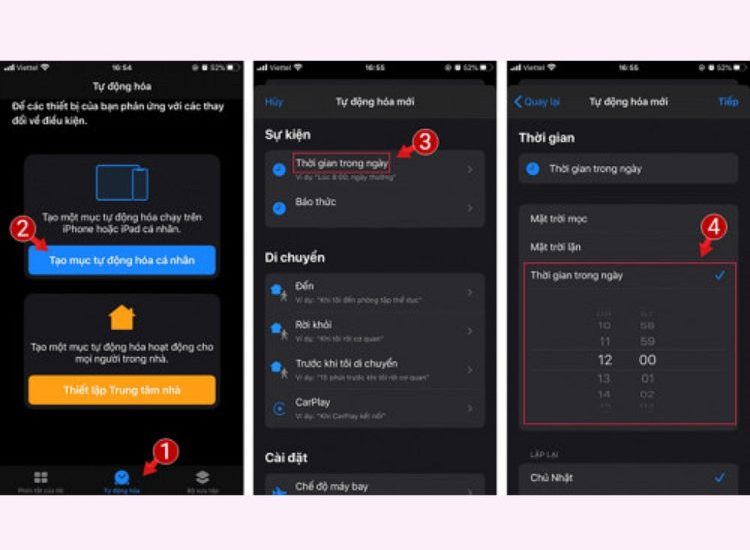
Bài viết trên đây là tổng hợp cách đặt nhiều ảnh làm hình nền điện thoại iPhone. Nếu thấy bài viết này hay và hữu ích thì hãy chia sẻ cho mọi người cùng biết nhé. Chúc bạn thành công!
Có thể bạn quan tâm:
➤Tắt làm mới ứng dụng trong nền iPhone có ảnh hưởng gì không?
➤Cách đặt mật khẩu cho thư viện ảnh trên iPhone [MỚI NHẤT]